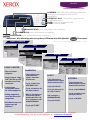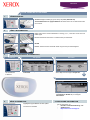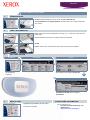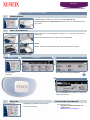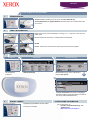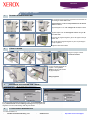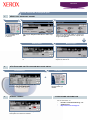WorkCentre
5632/5638/5645/5655/5665/5675/5687
Funktioner* blir åtkomliga när du trycker på flikarna eller Alla tjänster, till exempel:
LÄGG I PAPPER
SKÄRMEN - Här visas vilka funktioner som finns
tillgängliga på maskinen samt allmän
information.
ÅTERSTÄLL ALLT - Återställer funktioner till
grundinställningar
PAUS - Avbryter pågående jobb
START - Startar jobbet
FUNKTIONER: Visar jobbfunktioner på skärmen.
JOBBSTATUS: Visar information om jobbkön
MASKINSTATUS: Visar information om maskinen
*Somliga funktioner kanske inte är tillgängliga på denna enheten.
LÄGG I PAPPER
• Öppna önskat
magasin.
• Lägg i papper. Lägg
inte i mer än upp till
strecket som visar
maximum.
• Justera pap-
persstöden så att
de vidrör papperet.
• Stäng magasinet,
utom det manuella
magasinet.
• Bekräfta format och
papperstyp på
skärmen.
SNABBFAX
• Lägg dokumentet
med framsidan
uppåt i dokumen-
thanteraren.
• Tryck på FAX eller
INTERNET FAX.
• Tryck på skärmen för
att välja funktion.
• Mata in mottagarens
faxnummer på tan-
gentbordet eller välj
en e-postadress från
ADRESSBOKEN.
• Tryck på START.
E-POST
• Lägg dokumentet
med framsidan uppåt i
dokumenthanteraren.
• Tryck på E-POST.
• Tryck på skärmen för
att välja funktion.
• Välj mottagare i
ADRESSBOKEN.
• Tryck på START.
KOPIERA
• Lägg dokumentet
med framsidan uppåt i
dokumenthanteraren.
• Tryck på KOPIERING.
• Tryck på skärmen för
att välja funktion.
• Tryck på START.
För ytterligare information... 1. Tryck på ? på kontrollpanelen, 2. se Snabbreferens, 3. se Interaktiv
användarhandledning, cd 2, eller 4. besök webbsidan på... www.xerox.com/support
FAX
E-POST
KOPIERING

WorkCentre
5632/5638/5645/5655/5665/5675/5687
Î
Î
Î
ÎÎ
Så här sparar du ett jobb för återutskrift
1. FÖRBEREDELSE
2. LÄGG I DOKUMENTEN
3.
Annullera tidigare inställningar genom att trycka på AC (Återställ allt).
Ta bort häftklammer och pappersklämmor från dokumenten och se till att dokumenten
är i bra skick.
Lägg i dokumenten i dokumenthanteraren i ordning (1,2,3...) med sida 1 överst och med
texten uppåt.
För dokumentstöden mot främre och bakre kanten på dokumentet.
ELLER
Placera dokumentet med framsidan nedåt i högra hörnet på dokumentglaset.
Tryck på Funktioner för
att visa skärmen
Funktioner.
Välj knappen Alla tjänster eller fliken Spara f.
återutskr.
Välj knappen Spara f. återutskr. Om den
knappen inte visas, väljer du först knappen
Fler tjänster.
Använd tangentbordet för
att ange antalet kopior.
4. STARTA JOBBET YTTERLIGARE INFORMATION
Tryck på knappen Start för att starta jobbet.
Proceduren är avslutad.
För mer information, se
- Interaktiv användarhandledning, cd 2
- Snabbreferens
- http://www.xerox.com/support
Destinationsmapp
Spara jobb för återutskriftAlla tjänsterFunktioner
KOPIERA OCH SPARA
JobbnamnAntal kopior
Välj knappen Endast spara eller knappen Kopiera
och spara. Välj på mapplistan en mapp som
destination för det sparade jobbet.
Välj knappen Nytt jobbnamn och ange ett unikt
och meningsbärande namn på det sparade jobbet.

WorkCentre
5632/5638/5645/5655/5665/5675/5687
Î
Î
Î
Så här sänder du ett internetfax
1. FÖRBEREDELSE
2. LÄGG I DOKUMENTEN
3.
Annullera tidigare inställningar genom att trycka på AC (Återställ allt).
Ta bort häftklammer och pappersklämmor från dokumenten och se till att dokumenten
är i bra skick.
Lägg i dokumenten i dokumenthanteraren i ordning (1,2,3...) med sida 1 överst och med
texten uppåt.
För dokumentstöden mot främre och bakre kanten på dokumentet.
ELLER
Placera dokumentet med framsidan nedåt i högra hörnet på dokumentglaset.
Tryck på Funktioner för
att visa skärmen
Funktioner.
Välj knappenAlla tjänster ELLER fliken
Internetfax.
Välj knappen Internetfax. Om knappen Internetfax inte
visas, väljer du först knappen Fler tjänster.
Välj Till: i fältet Sänd och mata antingen in hela
e-postadressen ELLER välj en mottagare i
adressboken.
4. SÄND INTERNETFAX YTTERLIGARE INFORMATION
Tryck på knappen Start för att starta jobbet.
Proceduren är avslutad.
För mer information, se
- Interaktiv användarhandledning, cd 2
- Snabbreferens
- http://www.xerox.com/support
E-postadress
Internetfax Alla tjänsterFunktioner
ANGE ALTERNATIVET INTERNETFAX

WorkCentre
5632/5638/5645/5655/5665/5675/5687
Î
Î
Î
Så här avläser du till E-post
1. FÖRBEREDELSE
2. LÄGG I DOKUMENTEN
3.
Annullera tidigare inställningar genom att trycka på AC (Återställ allt).
Ta bort häftklammer och pappersklämmor från dokumenten och se till att dokumenten
är i bra skick.
Lägg i dokumenten i dokumenthanteraren i ordning (1,2,3...) med sida 1 överst och med
texten uppåt.
För dokumentstöden mot främre och bakre kanten på dokumentet.
ELLER
Placera dokumenten med framsidan nedåt i högra hörnet på dokumentglaset.
Tryck på Funktioner för
att visa skärmen
Funktioner.
Välj knappen Alla tjänster ELLER fliken E-post.
Tryck på E-post. Om knappen E-post inte
visas, väljer du först knappen Fler tjänster.
Välj Till: i fältet Sänd och mata antingen in hela e-
postadressen ELLER välj en mottagare i
adressboken.
4. SÄND E-POST YTTERLIGARE INFORMATION
Tryck på knappen Start för att starta jobbet.
Proceduren är avslutad.
För mer information, se
- Interaktiv användarhandledning, cd 2
- Snabbreferens
- http://www.xerox.com/support
E-postadress
E-postAlla tjänsterFunktioner
VÄLJ MOTTAGARE

WorkCentre
5632/5638/5645/5655/5665/5675/5687
Î
Î
Î
Så här sänder du ett Serverfax
1. FÖRBEREDELSE
2. LÄGG I DOKUMENTEN
3.
Annullera tidigare inställningar genom att trycka på AC (Återställ allt).
Ta bort häftklammer och pappersklämmor från dokumenten och se till att dokumenten
är i bra skick.
Lägg i dokumenten i dokumenthanteraren i ordning (1,2,3...) med sida 1 överst och med
texten uppåt.
För dokumentstöden mot främre och bakre kanten på dokumentet.
ELLER
Placera dokumenten med framsidan nedåt i högra hörnet på dokumentglaset.
Tryck på Funktioner för
att visa skärmen
Funktioner.
Välj knappen Alla tjänster ELLER fliken Fax.
Välj knappen Fax. Om knappen Fax inte
visas, väljer du först knappen Fler tjänster.
Använd tangentbordet för att mata in mottagarens
faxnummer ELLER använd sändlistan för att välja ett
tidigare lagrat nummer.
4. SÄND FAX YTTERLIGARE INFORMATION
Tryck på knappen Start för att starta jobbet.
Proceduren är avslutad.
För mer information, se
- Interaktiv användarhandledning, cd 2
- Snabbreferens
- http://www.xerox.com/support
Faxnummer
Fax Alla tjänsterFunktioner
ANGE ALTERNATIVET FAX

WorkCentre
5632/5638/5645/5655/5665/5675/5687
Î
Î
Î
Så här avläser du ett dokument
1. FÖRBEREDELSE
2. LÄGG I DOKUMENTEN
3.
Annullera tidigare inställningar genom att trycka på AC (Återställ allt).
Ta bort häftklammer och pappersklämmor från dokumenten och se till att dokumenten
är i bra skick.
Lägg i dokumenten i dokumenthanteraren i ordning (1,2,3...) med sida 1 överst och med
texten uppåt.
För dokumentstöden mot främre och bakre kanten på dokumentet.
ELLER
Placera dokumenten med framsidan nedåt i högra hörnet på dokumentglaset.
Tryck på Funktioner för
att visa skärmen
Funktioner.
Väljknappen Alla tjänster ELLER fliken
Nätverksavläsning.
Tryck på Nätverksavläsn.. Om knappen
Nätverksavläsning inte visas, väljer du först
knappen Fler tjänster.
Välj på listan Malldestinationer den mall som
innehåller destinationen för jobbet. De tillgängliga
mallarna för Nätverk, Avläs till brevlåda och Avläs till
hem visas på listan Malldestinationer.
4. STARTA JOBBET YTTERLIGARE INFORMATION
Tryck på knappen Start för att starta jobbet.
Proceduren är avslutad.
För mer information, se
- Interaktiv användarhandledning, cd 2
- Snabbreferens
- http://www.xerox.com/support
Avläsningsdestination
NätverksavläsningAlla tjänsterFunktioner
LAGRA DEN AVLÄSTA BILDEN

WorkCentre
5632/5638/5645/5655/5665/5675/5687
Î
Î
Î
Så här sänder du ett fax (Inbyggd)
1. FÖRBEREDELSE
2. LÄGG I DOKUMENTEN
3.
Annullera tidigare inställningar genom att trycka på AC (Återställ allt).
Ta bort häftklammer och pappersklämmor från dokumenten och se till att dokumenten
är i bra skick.
Lägg i dokumenten i dokumenthanteraren i ordning (1,2,3...) med sida 1 överst och med
texten uppåt.
För dokumentstöden mot främre och bakre kanten på dokumentet.
ELLER
Placera dokumentet med framsidan nedåt i högra hörnet på dokumentglaset.
Tryck på Funktioner för
att visa skärmen
Funktioner.
Välj knappen Alla tjänster ELLER fliken Fax.
Välj knappen Fax. Om knappen Fax inte
visas, väljer du först knappen Fler tjänster.
Använd tangentbordet för att mata in mottagarens
faxnummer ELLER använd sändlistan för att välja ett
tidigare lagrat nummer.
4. SÄND FAX YTTERLIGARE INFORMATION
Tryck på knappen Start för att starta jobbet.
Proceduren är avslutad.
För mer information, se
- Interaktiv användarhandledning, cd 2
- Snabbreferens
- http://www.xerox.com/support
Faxnummer
Fax Alla tjänsterFunktioner
ANGE ALTERNATIVET FAX

WorkCentre
5632/5638/5645/5655/5665/5675/5687
Î
Î
Î
Så gör du en kopia
1. FÖRBEREDELSE
2. LÄGG I DOKUMENTEN
3.
Annullera tidigare inställningar genom att trycka på AC (Återställ allt).
Ta bort häftklammer och pappersklämmor från dokumenten och se till att dokumenten
är i bra skick.
Lägg i dokumenten i dokumenthanteraren i ordning (1,2,3...) med sida 1 överst och med
texten uppåt.
För dokumentstöden mot främre och bakre kanten på dokumentet.
ELLER
Placera dokumenten med framsidan nedåt i högra hörnet på dokumentglaset.
Tryck på Funktioner för
att visa skärmen
Funktioner.
Välj knappen Alla tjänster ELLER fliken
Baskopiering.
Tryck på Kopiering. Om knappen Kopiera inte
visas, väljer du först knappen Fler tjänster.
Använd tangentbordet för
att ange antalet kopior.
4. STARTA JOBBET YTTERLIGARE INFORMATION
Tryck på knappen Start för att starta jobbet.
Proceduren är avslutad.
För mer information, se
- Interaktiv användarhandledning, cd 2
- Snabbreferens
- http://www.xerox.com/support
Antal kopior
BaskopieringAlla tjänsterFunktioner
GÖRA KOPIOR

WorkCentre
5632/5638/5645/5655/5665/5675/5687
Så lägger du i papper
1. ÖPPNA PAPPERSMAGASINET
2. LÄGG I PAPPER
3.
Det manuella pappersmagasinet är justerbart för alla format och
dokumenttyper mellan A6 och A3.
Pappersmagasin 1 och 2 är helt justerbara för alla format
mellan A5 och A3.
Pappersmagasin 3 och 4 tar antingen A4 eller 8,5 x 11 tum.
För det manuella magasinet eller magasin 1 och 2, tryck på Bekräfta ELLER
tryck på Ändra format och/eller Ändra typ och färg för att omprogrammera
magasinet om format, dokumenttyp eller färg har ändrats.
4. YTTERLIGARE INFORMATION
Lägg inte i papper ovanför
maximum-strecket.
För det manuella magasinet och
magasin 1 och 2 justera
stöden så att de vidrör kanten
på pappersstapeln.
Stäng magasinet
BEKRÄFTA ATT PAPPER HAR LAGTS I
Pappersmagasin 5 är ett stormagasin som tar antingen A4
eller 8,5x11 tum.
Du kommer åt pappersmagasin 5 genom att öppna luckan på
vänster sida.
När du ska öppna pappersmagasin 5 trycker du på knappen
ovanpå magasinet.
Magasin 5 sänks automatiskt.
För mer information, se
- Interaktiv användarhandledning, cd 2 - Snabbreferens - http://www.xerox.com/support

WorkCentre
5632/5638/5645/5655/5665/5675/5687
Î
ÎÎ
Î
Î
Så här skriver du ut ett sparat jobb
1. HÄMTA DET SPARADE JOBBET
2.
Välj på listan över jobbnamn det jobb som ska skrivas
ut.
Välj på listan med mappnamn den mapp som innehåller
det jobb du vill skriva ut.
Använd tangentbordet för
att ange antalet nya
utskrifter.
3. STARTA JOBBET YTTERLIGARE INFORMATION
För mer information, se
- Interaktiv användarhandledning, cd 2
- Snabbreferens
- http://www.xerox.com/support
Basinställningar
Ny utskrift av sparade jobb Alla tjänsterFunktioner
GÖR ÖNSKADE INSTÄLLNINGAR INKLUSIVE ANTAL
Antal kopior
Välj knappen Skriv ut eller Skriv ut och spara för att
starta jobbet. Proceduren är avslutad.
Vid behov ändrar du basinställningarna för det
sparade jobbet på fliken Basinställn.
Tryck på Funktioner för
att visa skärmen
Funktioner.
Välj knappen Alla tjänster ELLER fliken Skriv ut sp.
jobb.
Välj knappen Skriv ut sp. jobb. Om knappen Ny
utskrift av sparade jobb inte visas, väljer du först
knappen Fler tjänster.
Markera mappen
Markera jobbet
-
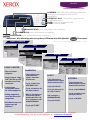 1
1
-
 2
2
-
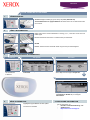 3
3
-
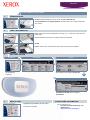 4
4
-
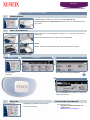 5
5
-
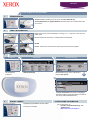 6
6
-
 7
7
-
 8
8
-
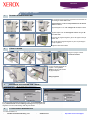 9
9
-
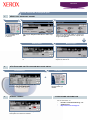 10
10
Xerox 5135/5150 Användarguide
- Typ
- Användarguide
- Denna manual är också lämplig för
Relaterade papper
-
Xerox 5645/5655 Användarguide
-
Xerox SmartSend Administration Guide
-
Xerox 5645/5655 Installationsguide
-
Xerox C2128/C2636/C3545 Användarguide
-
Xerox 5645/5655 Installationsguide
-
Xerox SmartSend Administration Guide
-
Xerox 165 Användarguide
-
Xerox Pro 265/275 Användarguide
-
Xerox M123/M128 Referens guide
-
Xerox 5945/5955 Bruksanvisning